电脑意外黑屏后如何恢复?需要哪些步骤?
2
2025-06-28
在信息时代,电脑已成为我们工作和生活的得力助手。但随着使用时间的增长,系统卡顿、运行缓慢的问题常令人头疼。内存不足是导致电脑卡顿的主要原因之一。如何通过增加内存来改善电脑卡顿的状况呢?本文将为您详细介绍内存升级的步骤,以及在此过程中需要注意的要点。
内存的作用与识别
内存,也被称作RAM(随机存取存储器),是电脑在运行程序时用来暂存数据的硬件组件。简单来说,内存越大,电脑能够同时处理的任务就越多,运行速度也就越快。
在升级内存之前,需要知道当前电脑所配备的内存容量和类型。在Windows系统中,您可以通过任务管理器查看内存使用情况。而在Mac系统中,可以在“关于本机”下查看内存信息。
内存不足的症状
电脑内存不足时,可能会出现以下一些症状:
程序启动缓慢或卡死;
多任务处理能力下降;
系统无响应,经常出现蓝屏;
视频、音频播放卡顿等。
这些症状直接影响了用户的使用体验,进行内存升级是解决这些问题的有效方法之一。

选购合适的内存条
在升级内存之前,首先要了解需要购买什么样的内存条。以下是一些选购内存条时需要考虑的因素:
内存类型:常见的有DDR3、DDR4等。请根据主板支持的类型来选择;
容量:根据当前的需求和预算来决定,一般建议至少升级至8GB;
频率:通常与主板和CPU兼容性相关,应购买和主板支持频率相匹配的内存条;
品牌与兼容性:建议选择知名品牌的产品,并确保内存条与您的主板兼容。
了解主板内存插槽情况
在购买内存条之前,需要检查主板上内存插槽的数量及已占用情况。确保有足够的插槽空间来安装新的内存条。
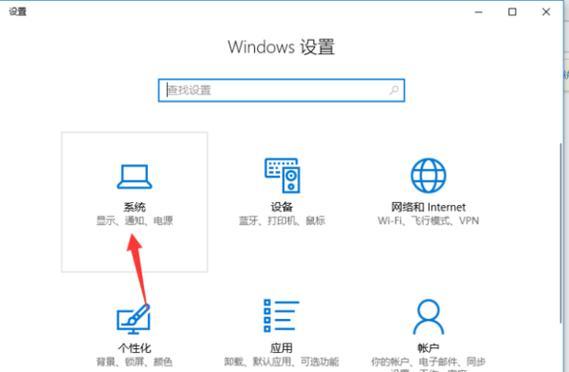
关闭电脑并断电
为了安全起见,升级前请关闭电脑,并断开电源,最好拔掉电源线。
打开机箱或笔记本电池
台式机需要打开机箱侧板,而笔记本用户则需要按照厂家说明,拆下电池或后盖。
释放静电
在接触硬件之前,用防静电手环或在金属物体上触摸释放身体静电,避免静电损坏电脑硬件。
检查并准备安装位置
查看空余内存插槽的位置,使用工具(如螺丝刀)轻轻取出旧内存条(如果有的话),并准备安装新的内存条。
安装新内存条
按照以下步骤安装新的内存条:
1.将内存条以45度角对准插槽;
2.确保内存条的金手指部分对准插槽;
3.轻轻压下内存条,直至听到“咔哒”声,说明卡槽已固定;
4.确认内存条安装牢固,并无松动。
重新安装机箱或电池并开机
安装好内存条后,重新安装机箱侧板或笔记本电池,接通电源并开机。
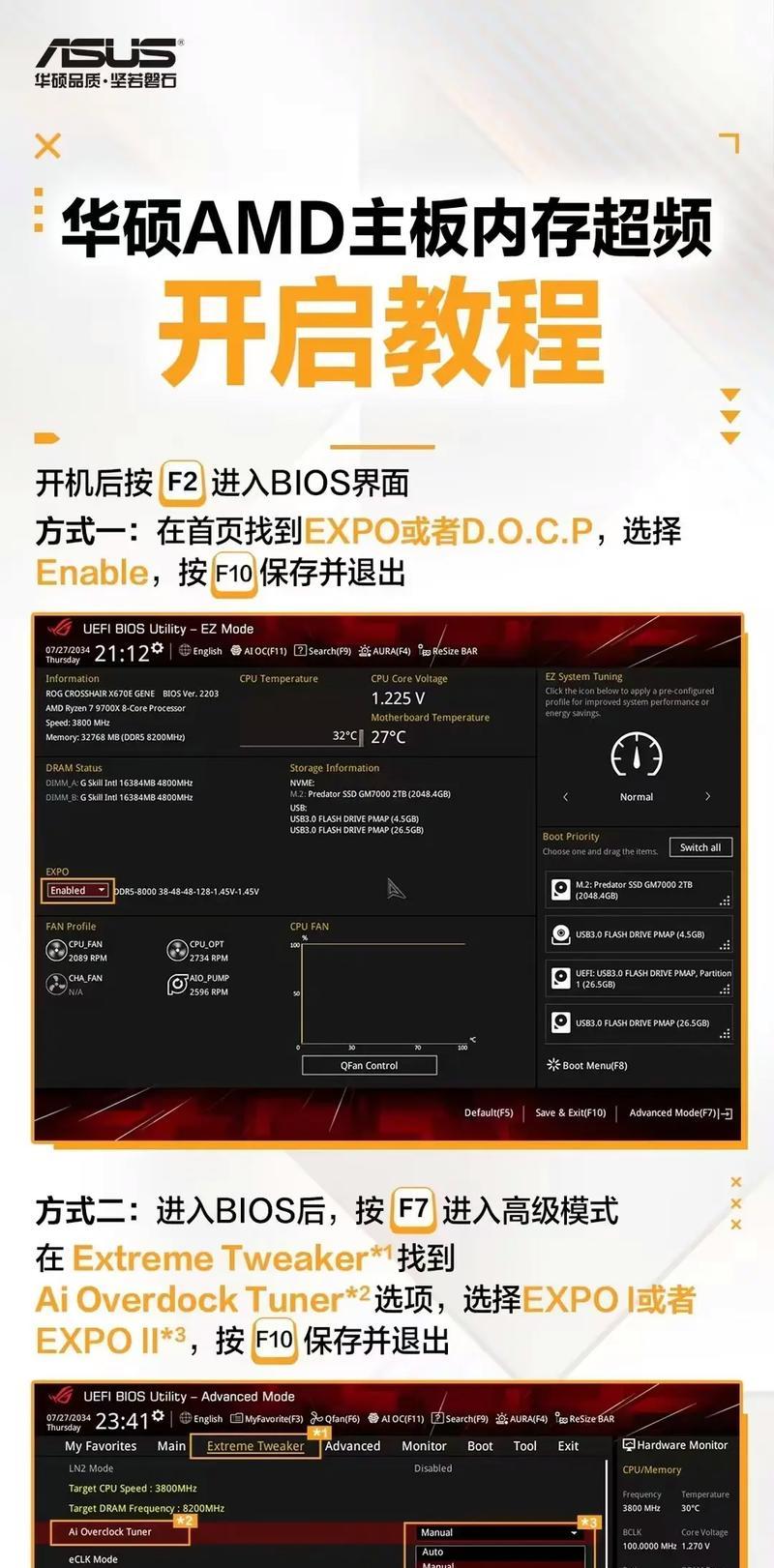
检查内存是否被正确识别
开机后,进入系统检查内存是否被正确识别。在Windows系统中,可以通过任务管理器中的“性能”标签页查看。
更新BIOS(可选)
若主板支持更新BIOS,可以考虑更新到最新版本,以获得更好的系统兼容性。
性能测试
通过运行一些系统性能测试软件,如PCMark、3DMark等,确认内存升级后电脑性能有所提升。
兼容性问题
问题:内存与主板不兼容导致无法启动。
解决方案:更换兼容性更好的内存条,或咨询主板制造商支持。
安装时无法卡入插槽
问题:内存条与插槽接触不良。
解决方案:确保内存条金手指干净无污垢,再次尝试轻轻安装。
升级后系统不稳定
问题:内存频率过高导致系统不稳定。
解决方案:在BIOS中调整内存频率到主板支持的稳定频率。
内存升级能够有效解决电脑卡顿的问题,改善用户的使用体验。通过以上的步骤,即使是电脑新手也能顺利升级内存条。当然,在进行任何硬件升级之前,务必做好充分的准备工作,并在专业指导下进行操作。希望本文能为您提供详实且有用的指导,帮助您顺利完成内存升级。
版权声明:本文内容由互联网用户自发贡献,该文观点仅代表作者本人。本站仅提供信息存储空间服务,不拥有所有权,不承担相关法律责任。如发现本站有涉嫌抄袭侵权/违法违规的内容, 请发送邮件至 3561739510@qq.com 举报,一经查实,本站将立刻删除。